很多人在电脑中安装软件的时候,经常避免不了遇到各种错误提示,比如近日有win10系统用户在安装软件的时候,提示“你必须取消阻止该发布者才能运行此软件”,这样就无法安装软件了,该如何处理呢,不用着急,跟着小编一起来看看详细的修复步骤。
推荐:Windows10专业版下载
原因分析:
由于有些软件比较老,而该软件包含的数字签名在 2012 年 5 月底就过期了,由于数字签名已过期,因此会被 Windows 10 阻止,无法安装。这种阻止目前貌似是无法取消的。
当然上面是微软技术人员的原话,我们是可以通过一些方法解决这个问题的。
解决方法:
1、在win10系统下,按下WIN+R键,然后输入 regedit 回车;
2、打开注册表编辑器后,依次展开“HKEY_CURRENT_USERSoftwareMicrosoftWindowsCurrentVersionPoliciesAssociations” 如果发现没有Associations这个项。那么我们右键点击 Policies 然后新建一个项;
3、选中Associations 后,在右侧窗口中,新建一个字符串值,命名为“LowRiskFileTypes”;
4、双击“LowRiskFileTypes”设置值为 以下数值(其实你只值 .exe 也可以,不过为了避免别的文件出现这种情况,填齐扩展名也是没有错的)
.zip;.rar;.nfo;.txt;.exe;.bat;.vbs;.com;.cmd;.reg;.msi;.htm;.html;.gif;.bmp;.jpg;.avi;.mpg;.mpeg;.mov;.mp3;.m3u;.wav;
5、最后关闭注册表,然后重启Win10系统,我们就可以运行这个软件了。
6、不过有部分用户在修改注册表后运行软件还出现了“为了对电脑进行保护,已经阻止此应用”的提示还是无法打开;
7、“win+x”进入控制面板,选择安全性与维护,在左侧更改windows smartscreen筛选器设置,选择"不执行任何操作",单击确定即可;
8、“win+x”进入控制面板,选择用户账户,选择最下面的“更改用户账户控制设置”,把滑条拉到最下面“从不通知”。
9、“win+r”打开运行,输入gpedit.msc进入组策略,依次选择“计算机配置”、“windows设置”、“安全设置”、“本地策略”、“安全选项”。在右侧下拉选择“用户账户控制:以管理员批准模式运行所有管理员”,双击它,选择“已禁用”,重启即可关闭用户账户控制。
关于Win10安装软件提示“你必须取消阻止该发布者才能运行此软件”的详细修复步骤就给大家讲述到这里了,遇到一样情况的用户们可以学习上面的方法来解决相信就可以成功安装该软件了。